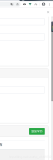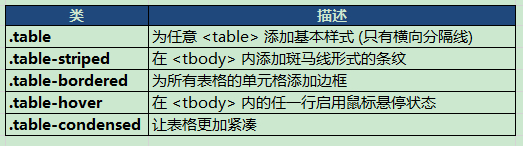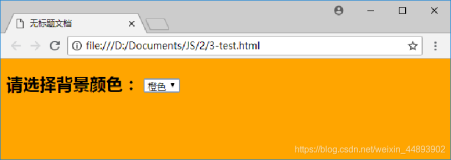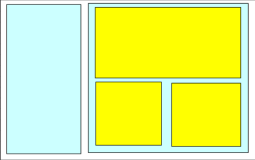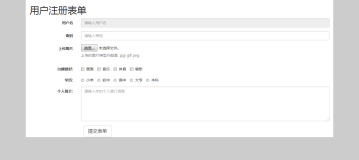在FCKEditor中,有一栏“样式”,默认提供了“Red Title”“Marker: Yellow”等一组默认样式。但是这样的样式通常并不能满足我们的需要,这时候,我们就可以通过修改FCKEditor的配置文件来自定义样式。修改方法有两种,分别如下(示例的FCKEditor版本号为2.6.4.1):
方法一:修改fckconfig.js文件
打开fckconfig.js文件(在fckeditor目录下),找到FCKConfig.CustomStyles,可以看到如下定义:
那么如果我们需要加一个名为"TNT2 Style"的样式,并且显示为粗体,同时style中的background-color为黄色,需要怎么做呢?很简单,依葫芦画瓢:
以上这些只是设置外部标签以及定义style,如果我有一个现成的class需要引用呢?那么只需要使用如下代码:

 Code
生成的HTML等价于:
Code
生成的HTML等价于:
方法二:修改fckstyles.xml文件
打开fckstyles.xml文件(和fckconfig.js位于同一目录下),可以看到这是一个根节点为<Styles>,子节点为<Style>的配置文件,如果要完成上面等价于 < strong class ="tnt2" style ="background-color: yellow" > some words </ strong >的效果,只需要添加一个Style节点:
element ="strong"等同于方法一中的Element: ' strong ';
< Style name ="background-color" value ="Yellow" />等同于方法一中的Styles : { ' background-color ' : ' Yellow ' };
<Attribute name="class" value="tnt2" />等同于方法一中的Attributes: {'class':'tnt2'}。
注意:fckconfig.js中使用的Styles和Attributes用的都是负数,而fckstyles.xml中使用的节点名称是单数,如果有多个参数需要设置,就插入多个并列的标签即可。
虽然是雕虫小技,不过很实用,可以很好地提高客户体验,同时提高编辑效率。
方法一:修改fckconfig.js文件
打开fckconfig.js文件(在fckeditor目录下),找到FCKConfig.CustomStyles,可以看到如下定义:
FCKConfig.CustomStyles
=
{
' Red Title ' : { Element : ' h3 ' , Styles : { ' color ' : ' Red ' } }
};
这个就是默认的第一个"Red Title"的样式定义,其中Element:'h3'表示此样式使用<h3>标签围绕,Styles中的Hash值设置的是<h3>中的style属性,所以这个样式定义等价于这样的HTML:
{
' Red Title ' : { Element : ' h3 ' , Styles : { ' color ' : ' Red ' } }
};
<
h3
style
="color:Red;"
>
some words
</
h3
>
那么如果我们需要加一个名为"TNT2 Style"的样式,并且显示为粗体,同时style中的background-color为黄色,需要怎么做呢?很简单,依葫芦画瓢:
FCKConfig.CustomStyles
=
{
' Red Title ' : { Element : ' h3 ' , Styles : { ' color ' : ' Red ' } },
' TNT2 Style ' : { Element : ' strong ' , Styles : { ' background-color ' : ' Yellow ' } }
};
其生成的HTML等价于:
{
' Red Title ' : { Element : ' h3 ' , Styles : { ' color ' : ' Red ' } },
' TNT2 Style ' : { Element : ' strong ' , Styles : { ' background-color ' : ' Yellow ' } }
};
<
strong
style
="background-color: yellow"
>
some words
</
strong
>
以上这些只是设置外部标签以及定义style,如果我有一个现成的class需要引用呢?那么只需要使用如下代码:
<
strong
class
="tnt2"
style
="background-color: yellow"
>
some words
</
strong
>
从上面的代码可以发现,其实就是定义了一个Attributes的属性,Attributes中可以定义标签中的任意属性,如size,width等等。
方法二:修改fckstyles.xml文件
打开fckstyles.xml文件(和fckconfig.js位于同一目录下),可以看到这是一个根节点为<Styles>,子节点为<Style>的配置文件,如果要完成上面等价于 < strong class ="tnt2" style ="background-color: yellow" > some words </ strong >的效果,只需要添加一个Style节点:
<
Style
name
="TNT2 Style 2"
element
="strong"
>
< Style name ="background-color" value ="Yellow" />
< Attribute name ="class" value ="tnt2" />
</ Style >
其中:
< Style name ="background-color" value ="Yellow" />
< Attribute name ="class" value ="tnt2" />
</ Style >
element ="strong"等同于方法一中的Element: ' strong ';
< Style name ="background-color" value ="Yellow" />等同于方法一中的Styles : { ' background-color ' : ' Yellow ' };
<Attribute name="class" value="tnt2" />等同于方法一中的Attributes: {'class':'tnt2'}。
注意:fckconfig.js中使用的Styles和Attributes用的都是负数,而fckstyles.xml中使用的节点名称是单数,如果有多个参数需要设置,就插入多个并列的标签即可。
虽然是雕虫小技,不过很实用,可以很好地提高客户体验,同时提高编辑效率。
QQ:498977166
http://szw.cnblogs.com/
研究、探讨.NET开发
转载请注明出处和作者,谢谢!

Senparc官方教程《微信开发深度解析:微信公众号、小程序高效开发秘籍》,耗时2年精心打造的微信开发权威教程,点击这里,购买正版!